更换ppt背景是美化演示文稿的基础操作,能够显著提升视觉效果和专业度。通过简单的几步设置,您可以轻松将单调的白色背景替换为纯色、渐变色、精美图片或纹理,让您的幻灯片更具吸引力。
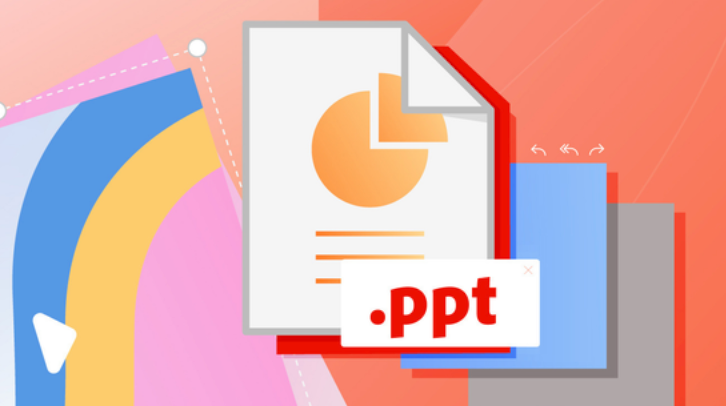
成品ppt在线生成,百种模板可供选择☜☜☜☜☜点击使用;
纯色与渐变背景的设置
1、首先,在需要更改背景的幻灯片页面上,单击鼠标右键,在弹出的菜单中选择“设置背景格式”选项,这会打开位于界面右侧的编辑窗格,所有背景相关的调整都在这里进行。
2、在“设置背景格式”窗格中,选择“纯色填充”或“渐变填充”。对于纯色,直接在颜色选择器中挑选您喜欢的颜色即可,还可以通过“其他颜色”选项获取更丰富的色彩选择。
3、如果选择“渐变填充”,系统会提供多种预设渐变样式。您还可以自定义渐变的方向、角度、颜色和透明度,创造出独一无二的视觉过渡效果,让背景更具层次感。
使用图片或纹理作为背景
1、同样地,在“设置背景格式”窗格中,您需要找到并选择“图片或纹理填充”选项。这是将个性化图片作为背景的关键步骤,能够极大增强幻灯片的品牌特色或主题表现力。
2、点击下方的“插入”按钮,您可以选择从本地文件、剪贴画、联机图片等多个来源插入图片。选择好图片后,可以调整其透明度,使其不影响前景文字的清晰阅读。
3、系统也内置了多种纹理样式可供选择,例如画布、牛仔布、木纹等。如果您希望图片平铺满整个背景,可以勾选“将图片平铺为纹理”选项,并根据需要设置对齐方式和缩放比例。
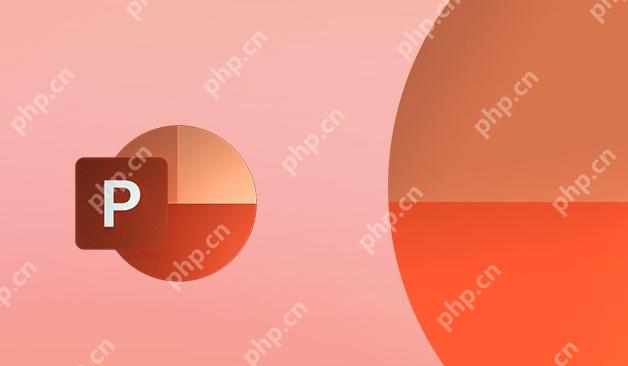
统一应用与单独设置的技巧
1、当您完成对单个幻灯片的背景设置后,如果希望所有幻灯片都采用相同背景,只需点击“设置背景格式”窗格最底部的“全部应用”按钮即可一键统一,省去重复操作的麻烦。
2、如果您只想更改当前选中的几张幻灯片,可以按住Ctrl键在左侧缩略图窗格中逐个点选目标幻灯片,然后进行背景设置。这样设置将只对您选中的幻灯片生效,实现差异化设计。
3、若要恢复到主题默认的背景,可以随时点击“重设背景”按钮。这个功能非常实用,便于您在尝试不同风格后快速返回初始状态,或修正不满意的背景更改。





























